¿Cómo encontrar tu historial de búsqueda en YouTube?
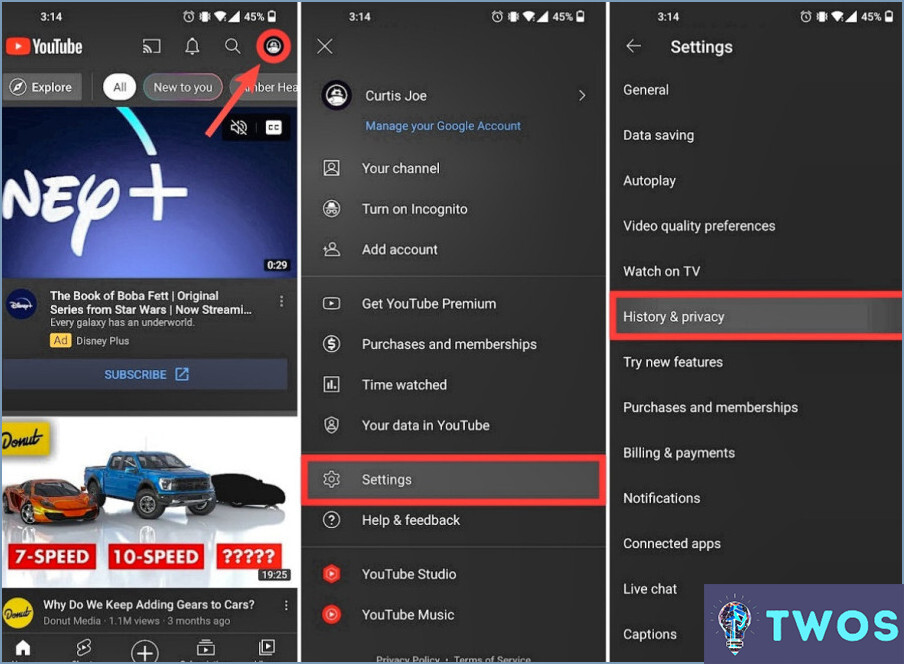
YouTube proporciona un función que le permite acceder a tu historial de búsquedas. Se trata de un proceso sencillo que puede realizarse en unos pocos pasos.
- Visita el sitio web de YouTube. Este es el primer paso del proceso. Asegúrate de tener una conexión a Internet estable para una experiencia sin problemas.
- Inicia sesión en tu cuenta. Tendrás que introducir tus credenciales, que incluyen tu nombre de usuario y contraseña. Si ya has iniciado sesión, puedes omitir este paso.
- Haz clic en el icono del menú. Se encuentra en la parte superior izquierda de la ventana. Suele estar representado por tres líneas horizontales.
- Seleccione <> Esta opción se encuentra en el menú desplegable que aparece tras hacer clic en el icono del menú.
- Ver el historial de búsqueda. Después de seleccionar 'Historial', se te presentará una lista de todas tus búsquedas. Esta lista está organizada cronológicamente, y las búsquedas más recientes aparecen en la parte superior.
Recuerde historial de búsquedas es exclusivo de tu cuenta y puede borrarse en cualquier momento. Es una herramienta muy útil para volver a ver contenidos anteriores o hacer un seguimiento de tus hábitos de visualización.
¿Cómo busco en el historial y la fecha de YouTube?
Para buscar en el historial de YouTube y la fecha primero, inicia sesión en tu cuenta de Google. Después de iniciar sesión, localice y haga clic en el icono "Historial en la parte superior de la página. Esta acción revelará una lista exhaustiva de los vídeos que has visto en YouTube, cada uno de ellos acompañado de su respectivo icono fecha y hora. Esta lista sirve como registro detallado de tu historial de visionado, permitiéndote volver a ver cualquier contenido previamente visto con facilidad.
¿Cómo encuentro mi historial de búsquedas?
Página "Mi actividad" de Google es el lugar al que debes dirigirte para localizar tu historial de búsqueda. Esta página proporciona una lista exhaustiva de tus búsquedas, lo que te permite volver a cualquier búsqueda específica haciendo clic en el enlace correspondiente. Esta función no sólo te permite ver la búsqueda en sí, sino que también revela las fuentes en las que se basó la búsqueda. He aquí una guía rápida:
- Abra su navegador web preferido.
- Navegue hasta Página "Mi actividad" de Google.
- Navega por tu historial de búsquedas.
Puede alguien ver tu historial de búsquedas en YouTube?
YouTube, siendo un sitio web público, no ofrece privacidad para su historial de búsqueda. Si ha iniciado sesión en un sitio web cuenta de Google, tu historial de búsqueda está vinculado a ella, lo que hace que tu actividad visible a cualquiera que pueda acceder a esta cuenta.
- YouTube es público: Tu historial de búsqueda no es privado.
- Vinculación de cuentas de Google: Tu actividad es visible si has iniciado sesión.
¿Cómo puedo ocultar mi historial de visitas en YouTube?
Cómo ocultar tu historial de visitas en YouTube requiere unos sencillos pasos. En primer lugar, asegúrate de que estás conectado en su cuenta. Navegue hasta la sección "Historial" situada en la parte izquierda de la pantalla. Aquí, usted encontrará la opción de "Borrar el historial del reloj". Al hacer clic, YouTube te pedirá confirmación. Una vez confirmada, todo tu historial de visualizaciones anteriores será eliminado de tu cuenta. Recuerda que esto no elimina el historial, sino que lo hace invisible para tu cuenta.
¿Cómo elimino permanentemente mi historial de YouTube?
Cómo eliminar permanentemente el historial de YouTube es un proceso sencillo. En primer lugar, ve a la sección Página de historial de YouTube. En la parte superior de esta página, encontrarás una opción etiquetada como "Borrar todo el historial de visionado". Haz clic en ella. Aparecerá un mensaje pidiéndote que confirmes tu decisión. Asegúrese de que desea continuar, ya que esta acción borrará todos sus datos.
Deja una respuesta

Artículos Relacionados